
时间:2023-02-26 编辑:逍遥
有不少谷歌浏览器的用户表示自己在使用过程中,经常提示的情况,自己手动去关闭的话,步骤非常麻烦,那么应该怎么操作呢?下面就告诉大家。
每次都提示,有时候打开的时候打字的时候就蹦出来然后去点×然后就找解决方法,发现网上好多一大串眼花缭乱的方法,找着找着发现真正的最简单方法
这里需要配合火绒互联网安全软件实现
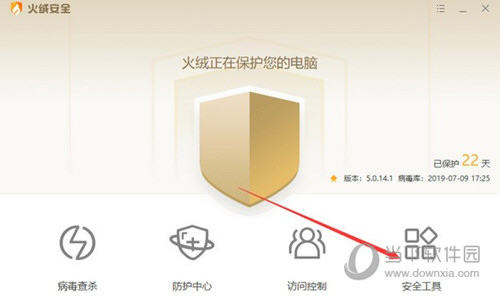
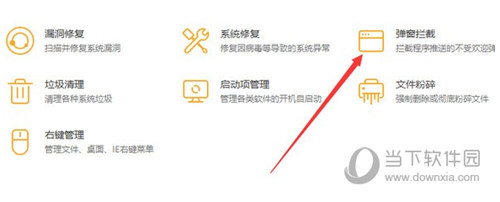
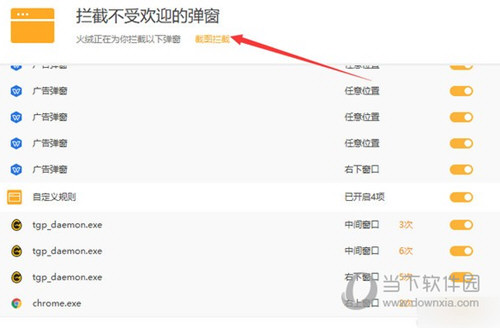
打开浏览器 等他弹出停用方框 然后点截图拦截 然后把鼠标放在方框上面点一下 确定关闭之后就可以了 如下图
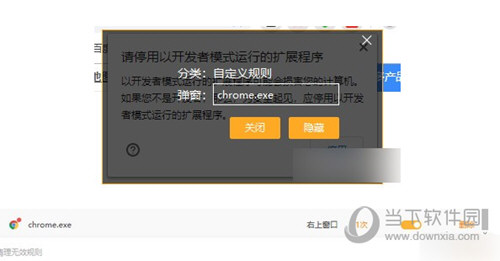
如图 屏蔽之后就在火绒窗口了 以后打开浏览器最多就是一闪而过 不会影响打字什么的操作
好了,以上就是小编为大家带来关于LOL云顶之弈霸者阵容搭配推荐这篇文章的全部内容了,看了上面的内容,现在你现在知道应该怎么搭配了。
好了,以上就是小编为大家带来关于禁用这篇文章的全部内容介绍了,希望能帮助到你。
以上就是解决方法的全部内容了,游戏爱好者为您提供最好用的浏览器下载,为您带来最新的软件资讯!
火绒安全软件相关攻略推荐:
Chrome开发者模式运行的扩展程序有哪些功能?开发者模式运行的扩展程序功能介绍